ubuntu18.04.2 (双系统)安装cuda10.1(1050ti)
ubuntu18.04.2 (双系统)安装cuda10.1(1050ti)
- 下载安装文件
- 安装kernel header和kernel development packages
- 禁用nouveau
- 处理冲突
- 检查驱动冲突
- 检查Toolkit冲突
- 安装
- 添加环境变量
- 检查
官方安装文档
cuda主要包括两部分:cuda driver和cuda Toolkit。cuda driver也就是显卡驱动
一些常用的相关命令
下载安装文件
官网下载地址
选择对应的系统,以及安装类型:runfile,deb(local),deb(network),cluster
安装类型解释:
runfile:可以在多个Linux发行版上运行,但不更新发行版的本机包管理系统
deb:具有本机包管理系统接口
cluster:
local表示本地安装,network表示联网安装
本人选用的是runfile。
下载的文件名为:cuda_10.1.168_418.67_linux.run其中418.67表示cuda driver的版本。
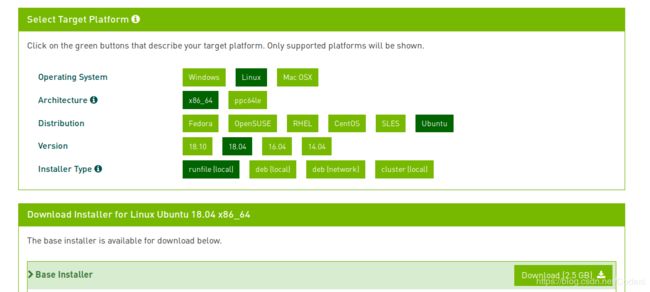
安装kernel header和kernel development packages
安装cuda driver之前应该保证已经安装了与系统的kernel相匹配的kernel header和kernel development packages
可采用以下命令:
//查看linux的kernel版本
uname -r
// 安装对应于正在运行的kernel版本的kernel header和kernel development packages
sudo apt-get install linux-headers-$(uname -r)
禁用nouveau
打开或者创建blacklist-nouveau.conf文件
vim /etc/modprobe.d/blacklist-nouveau.conf
写入以下内容
blacklist nouveau
options nouveau modeset=0
执行以下命令,重新生成kernel initramfs
sudo update-initramfs -u
可以使用以下命令检查是否禁用成功
lsmod | grep nouveau
处理冲突
检查驱动冲突
如果已经安装显卡驱动了,根据表3检查如何处理冲突
查看当前的显卡驱动:
cat /proc/driver/nvidia/version
cuda对应的显卡驱动可以通过下载的文件名判断,例如:下载的文件名为:cuda_10.1.168_418.67_linux.run其中418.67表示cuda driver的版本。
 如果已有的显卡驱动与cuda对应的驱动版本一致,则不需要卸载重装,反之,需要卸载重装。
如果已有的显卡驱动与cuda对应的驱动版本一致,则不需要卸载重装,反之,需要卸载重装。
显卡驱动卸载命令:
sudo /usr/bin/nvidia-uninstall
//或者
sudo apt-get install autoremove --purge nvidia*
卸载后可以重新安装对应的显卡驱动,也可以通过cuda安装直接安装(cuda安装文件中本身就包含cuda driver)
检查Toolkit冲突
如果之前没有安装则不需要检查
查看已安装的cuda版本
nvcc -V
安装
首先重启
进入命令行模式:按Ctrl + Alt + F1(或F2或F3或F4或F5或F6)
在命令行模式下进入安装文件所在目录执行:(不在命令行模式下也可以,使用命令行模式的原因是如果显卡驱动还没有装的话,图形化界面可能无法显示)
sudo sh cuda_<version>_linux.run//表示相应的版本
注意:安装过程中会需要你选择一些选项,尤其注意Driver那一项,如果显卡驱动已经安装在此处要取消安装(空格表示取消安装,X表示安装)
安装过程很快,几分钟
添加环境变量
执行以下命令
export PATH=/usr/local/cuda-10.1/bin:/usr/local/cuda-10.1/NsightCompute-2019.1${PATH:+:${PATH}}
export LD_LIBRARY_PATH=/usr/local/cuda-10.1/lib64\{LD_LIBRARY_PATH:+:${LD_LIBRARY_PATH}}
至此,安装就完成了
检查
方法1:执行以下命令
nvcc -V
看cuda版本是否正确

方法2:使用测试用例
编译测试用例,时间比较长
cd ~/NVIDIA_CUDA-10.1_Samples
make
1,设备检查测试用例。运行deviceQuery,在~/NVIDIA_CUDA-10.1_Samples/bin/x86_64/linux/release/中
./deviceQuery
应该出现的结果:
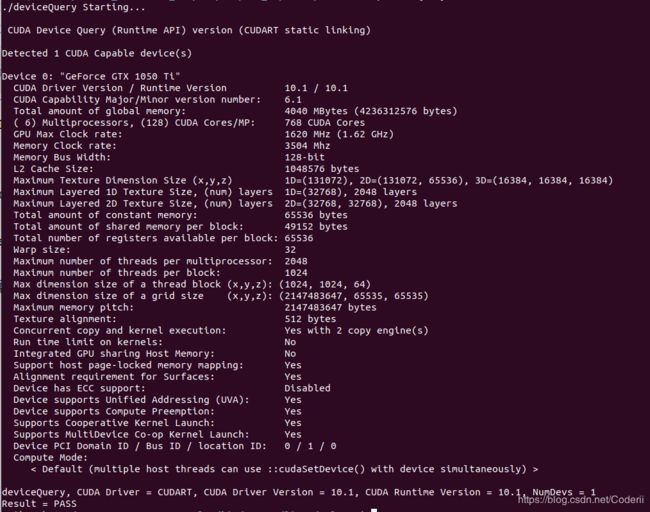 最重要的是最后一行信息PASS
最重要的是最后一行信息PASS
2, 系统与设备通信测试用例。
运行bandwidthTest,在~/NVIDIA_CUDA-10.1_Samples/1_Utilities/bandwidthTest
/中
./bandwidthTest
应该出现的结果:

